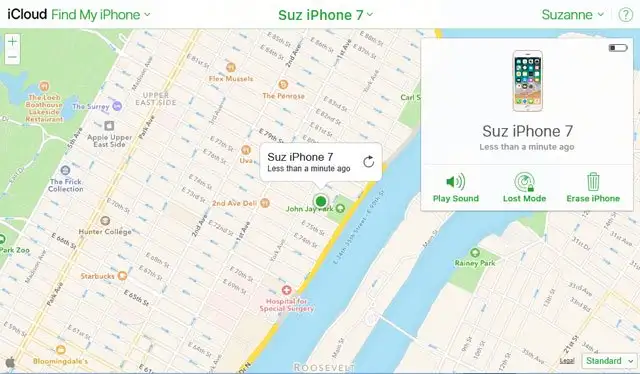Cách tìm điện thoại của bạn
Biên tập viên kỹ thuật đánh giá sản phẩm một cách độc lập. Để giúp hỗ trợ sứ mệnh của chúng tôi, chúng tôi có thể kiếm hoa hồng liên kết từ các liên kết có trên trang này.
Bạn muốn từ bỏ cái gì hơn là chiếc điện thoại của mình? Theo các cuộc khảo sát trong vài năm qua, nhiều người nói rằng họ thà từ bỏ tình dục (30%), sô cô la / rượu (80%) hoặc thậm chí của họ xe hơi (% 30) so với khi không có điện thoại của họ. Vì vậy, khi điện thoại của chúng tôi bị mất hoặc thất lạc, chúng tôi rất hoảng sợ. May mắn thay, có nhiều cách dễ dàng để tìm thấy điện thoại của bạn, cho dù nó đang giấu trong đệm đi văng khi tắt chuông, bị bỏ lại ở nhà hàng hoặc thậm chí bị đánh cắp và tắt. Dưới đây là 5 cách để tìm điện thoại khi bị mất.
Bốn cách đầu tiên để tìm điện thoại của bạn yêu cầu điện thoại của bạn phải bật chức năng định vị TRƯỚC KHI bạn mất điện thoại. Đối với điện thoại Android, bạn sẽ tìm thấy điều này trong Cài đặt> Bảo mật & Vị trí> Vị trí (đối với một số điện thoại, bạn sẽ chỉ thấy Vị trí). Đối với iPhone, đi tới Cài đặt> [Your Name] > iCloud sau đó chọn Tìm iPhone của tôi và sau đó bật Tìm iPhone của tôi và Gửi Vị trí Cuối cùng. Bạn có thể được nhắc nhập ID Apple và mật khẩu của mình.
Nội dung bài viết
1. Google nó (Android)
Nếu bạn có điện thoại Android, bạn có thể tìm thấy thiết bị của mình bằng cách “tìm thiết bị của tôi” trên Google trên bất kỳ thiết bị nào có trình duyệt và truy cập internet. Tùy thuộc vào trình duyệt bạn sử dụng và liệu bạn đã đăng nhập vào tài khoản Google của mình hay chưa, bạn có thể được đưa trực tiếp đến Tìm thiết bị của tôi – Google hoặc bạn sẽ cần chọn “Tìm thiết bị của tôi – Google” từ kết quả tìm kiếm. Dù bằng cách nào, bạn sẽ đăng nhập vào tài khoản Google của mình hoặc xác nhận lại mật khẩu của mình. Sau khi đăng nhập, bạn sẽ thấy màn hình hiển thị vị trí điện thoại của mình và tùy chọn “Phát âm thanh”, “Khóa” hoặc “Xóa”. Nếu bạn chọn “Phát âm thanh”, điện thoại của bạn sẽ đổ chuông trong tối đa 5 phút, ngay cả khi tắt nhạc chuông. Nếu điện thoại của bạn tắt, bạn sẽ thấy vị trí đã biết cuối cùng của nó.
Nếu bạn có nhiều thiết bị Android, bạn cũng có thể tải xuống Ứng dụng Tìm thiết bị của tôi (miễn phí cho Android) để xem tất cả thiết bị được liên kết với tài khoản của bạn.
Nếu bạn đã thiết lập một tài khoản con bằng cách sử dụng Ứng dụng Family Link (miễn phí cho Android và iOS), bạn luôn có thể kiểm tra vị trí của điện thoại thông qua ứng dụng.
2. Sử dụng Find My Phone (iPhone)
Nếu có iPhone, bạn có thể sử dụng Find My Phone, một ứng dụng được tải sẵn trên iPhone và iPad và có sẵn trên iCloud.com. Như đã lưu ý ở trên, bạn cần bật Tìm điện thoại của tôi trước khi có thể sử dụng Tìm điện thoại của tôi (đi tới Cài đặt> [Your Name] > iCloud sau đó chọn Tìm iPhone của tôi và sau đó bật Tìm iPhone của tôi và Gửi Vị trí Cuối cùng). Sau đó, bạn sẽ có thể xem vị trí điện thoại của mình bằng cách đăng nhập vào iCloud.com và chọn ứng dụng Tìm điện thoại của tôi. Bạn cũng sẽ có thể xem các thiết bị khác được liên kết với tài khoản của mình và nếu bạn đã thiết lập Chia sẻ trong gia đình, bạn cũng sẽ có thể xem vị trí thiết bị của họ, trừ khi họ quyết định giữ vị trí của mình ở chế độ riêng tư.
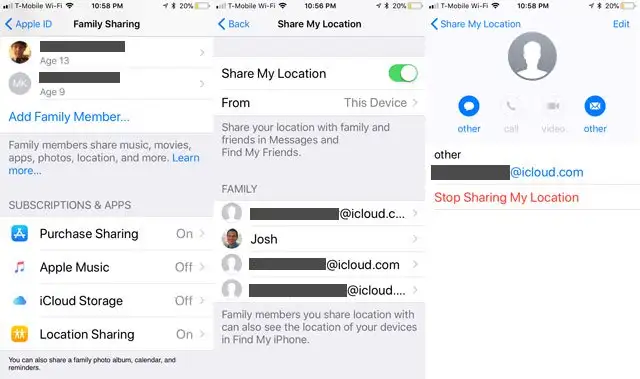
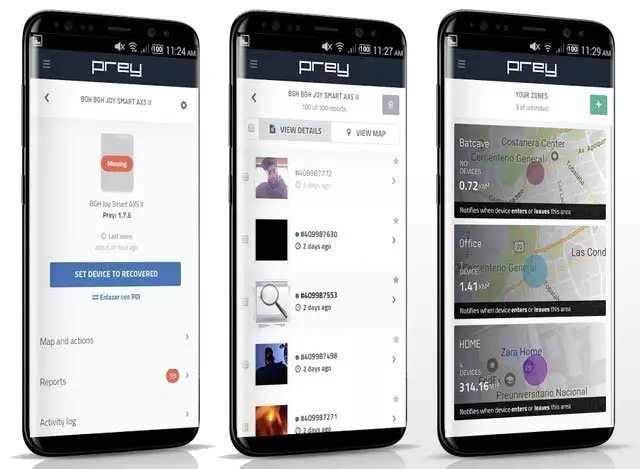
3. Sử dụng ứng dụng theo dõi điện thoại
Các ứng dụng theo dõi và khôi phục như Con mồi Chống trộm (miễn phí cho iOS và Android) cung cấp một nơi để theo dõi tất cả các thiết bị di động trong nhà bạn, cho dù chúng chạy trên iOS hay Android (Nó cũng bao gồm máy Mac và PC). Khi bạn đã cài đặt ứng dụng trên một thiết bị và tạo tài khoản Prey, bạn đã sẵn sàng để bắt đầu định vị.
Tùy thuộc vào vấn đề của bạn — mất hoặc trộm — bạn có thể cài đặt thiết bị của mình phản hồi theo những cách khác nhau khi bạn thông báo cho Prey biết điện thoại bị mất. Đầu tiên, điện thoại xác định vị trí của nó và gửi nó trở lại với dấu thời gian và ảnh được chụp bằng camera trước và sau của điện thoại. Sau đó, bạn có thể để điện thoại phát ra âm thanh báo động, nhận được tin nhắn văn bản cho biết điện thoại bị mất hoặc bị đánh cắp hoặc hoạt động ở chế độ ẩn. Bạn cũng có thể thiết lập Vùng kiểm soát, các khu vực trong thành phố của bạn mà bạn sẽ được thông báo nếu điện thoại đi vào hoặc rời đi.
Phiên bản miễn phí bao gồm 3 thiết bị và một Vùng điều khiển. Bạn có thể nâng cấp lên tài khoản Cá nhân với $ 5 mỗi tháng cho 3 thiết bị và 3 Controls Zones hoặc tài khoản Family với $ 15 mỗi tháng cho 10 thiết bị và không giới hạn vùng điều khiển.
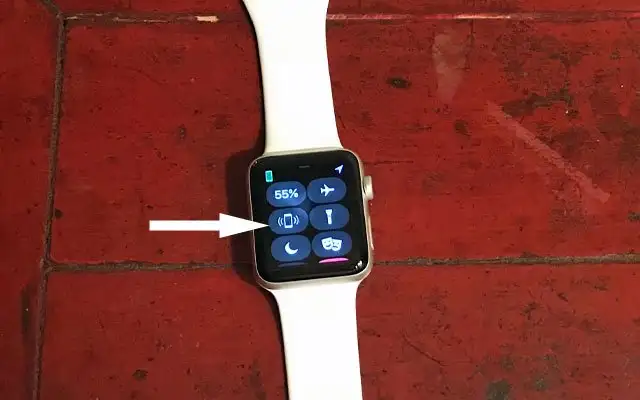
4. Sử dụng của bạn đồng hồ thông minh
Một tính năng trên Apple Watch mà tôi sử dụng ít nhất một lần mỗi ngày là Ping iPhone. Tôi chỉ cần vuốt lên trên mặt đồng hồ và chọn biểu tượng chuông điện thoại. Nhấn sẽ ping điện thoại một lần. Nếu bạn có đồng hồ Android Wear và điện thoại Android, bạn có thể nói “Ok Google, tìm điện thoại của tôi”. Sau đó, bạn cuộn lên và chạm vào Bắt đầu rồi chọn Tìm điện thoại của tôi. Nó sẽ bắt đầu đổ chuông, ngay cả khi tắt chuông.
Đồng hồ thông minh của bạn phải được ghép nối với điện thoại của bạn, phải bật Bluetooth và hai thiết bị phải nằm trong vùng phủ sóng.

5. Sử dụng trình theo dõi thiết bị
Mặc dù bạn có thể sẽ sử dụng điện thoại để tìm chìa khóa của mình và các mục khác được gắn vào Tile Pro, bạn cũng có thể sử dụng trình theo dõi này để ping điện thoại của mình. Bạn chỉ cần nhấn đúp vào biểu tượng Ngói ở chính giữa và điện thoại của bạn sẽ bắt đầu đổ chuông, ngay cả khi tắt chuông. Tile Pro có phạm vi lên đến 200 feet. Bạn có thể chọn một Tile Pro với giá 25 đô la hoặc hai chiếc với giá 45 đô la trên TheTileApp.com (kiểm tra giá trên Amazon).
Cập nhật vào ngày 8/6/2018 với các tùy chọn mới
[Image credit: Lost phone via BigStockPhoto, Prey, Suzanne Kantra/Techlicious, Tile]